word文档中如何画横线.写分数的方法

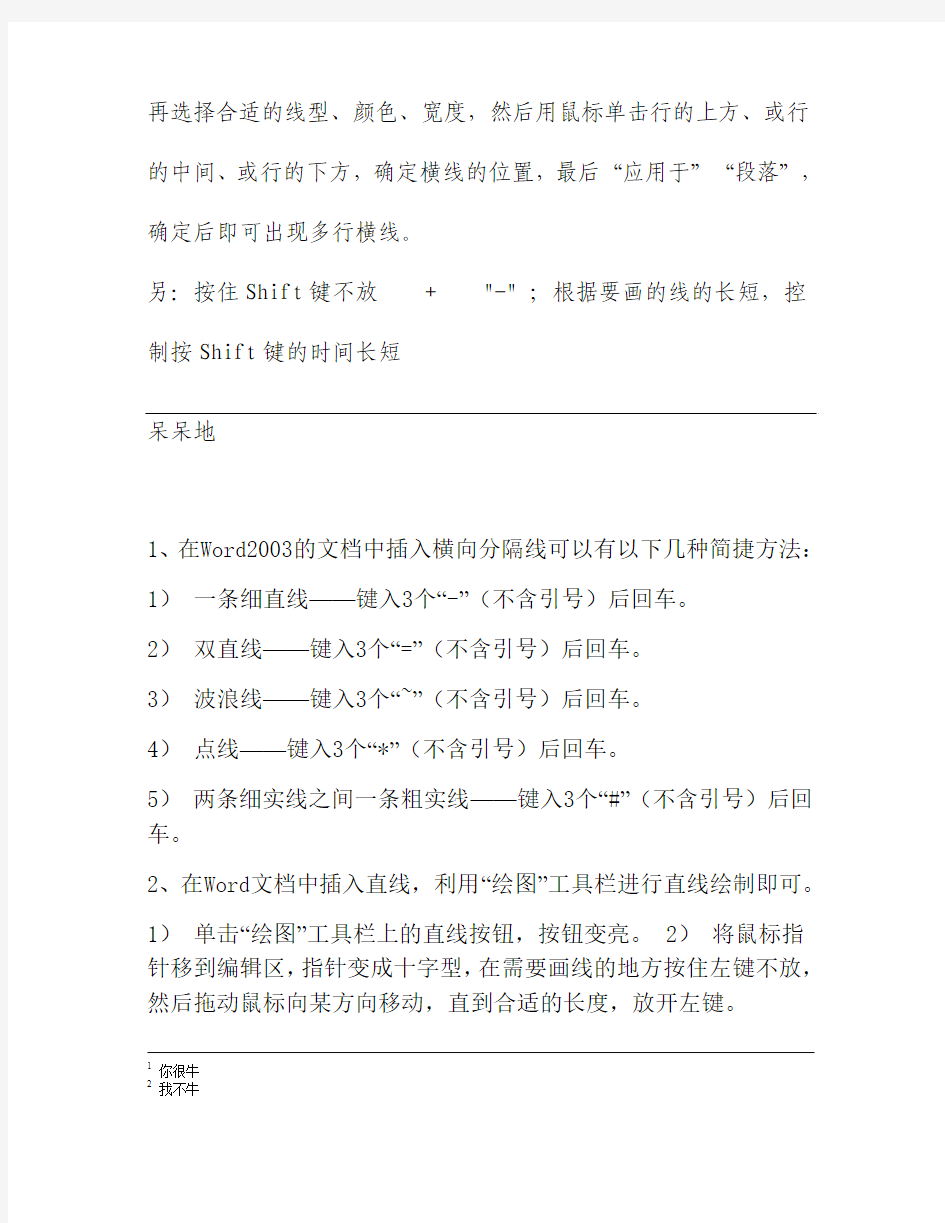
在word文档中插入横线或直线的方法
在使用Word的过程中,我们经常会碰到要在文档中划出横线、着重线、虚线等。下面总结了四种方法,你可以选择哪一种更适合自己哦。
(1)如果横线不长,可以采用设置下划线的方法:先按一下下划线工具“U”,再根据需要输入几个字符,按一些空格。例如:“姓名”、“学校”后边跟的空白字符下划线。
(2)如果需要在文字上方或文字中间拦腰的横线,可以直接用绘图工具画出来。这种方法的缺点在于后期排版中,不容易对齐。
以上方法比较适合需要短横线的地方,如果要画整行、多行的横线,就显得不太方便。
(3)如果需要画整行横线,如试卷、信纸等,可以按下键盘上的减号“-”三次、再回车,就能够画出一整行的横线来。
(4)如果要画多行的横线【1】,先在需要制作横线处,连续按下几次回车键,需要几行就按几个【2】。再选中回车符,单击菜单“格式-边框和底纹”,在“边框和底纹”的“设置”中选择“自定义”,
再选择合适的线型、颜色、宽度,然后用鼠标单击行的上方、或行的中间、或行的下方,确定横线的位置,最后“应用于”“段落”,确定后即可出现多行横线。
另:按住Shift键不放 + "-" ;根据要画的线的长短,控制按Shift键的时间长短
呆呆地
1、在Word2003的文档中插入横向分隔线可以有以下几种简捷方法:
1)一条细直线——键入3个“-”(不含引号)后回车。
2)双直线——键入3个“=”(不含引号)后回车。
3)波浪线——键入3个“~”(不含引号)后回车。
4)点线——键入3个“*”(不含引号)后回车。
5)两条细实线之间一条粗实线——键入3个“#”(不含引号)后回车。
2、在Word文档中插入直线,利用“绘图”工具栏进行直线绘制即可。
1)单击“绘图”工具栏上的直线按钮,按钮变亮。 2)将鼠标指针移到编辑区,指针变成十字型,在需要画线的地方按住左键不放,然后拖动鼠标向某方向移动,直到合适的长度,放开左键。
1你很牛
2我不牛
个性巧设置 Word横线可以更美丽!
一、改变横线的线型和颜色
按照上面的方法插入横线,将鼠标定位于横线上方的段落标记符并选中它,点击菜单命令"格式"-"边框和底纹",打开"边框和底纹"对话框。
点击"边框",首先确认选项卡右下方的"应用于"范围是"段落"(如图1)。然后在"线型"列表中选择合适的线型,再利用其下方的"颜色"和"宽度"下拉按钮,设置符合需要的横线。别忘了点击右侧"预览"窗口中表示"底端"线的按钮或者直接在鼠标处点击。确定后就可以了。见图1 选择横线的线型和颜色
二、把横线改为图片
如果觉得上面的方法对横线的改造还不够彻底的话,那么我们还可以得到更美观更漂亮的图片横线。
打开"边框和底纹"对话框,然后点击其下方的"横线"按钮,可以打开图2所示的对话框。在这里我们可以找到更多更好看的横线图片,或者使用"导入"功能选择自己的横线图片。见图2 用图片来替换横线
选中感觉满意的横线后,点击确定,就可以把它插入到鼠标所在位置了。
在Word中快速制作整行横线
在文档中划出整行的横线,尤其是在制作语文试卷时,更是需要整段的横线。通常情况下,我们采用两种方法:一种是根据需要按下大量的空格键,然后给这些空格设置下划线;第二种方法是直接
用绘图工具画出一根根直线。第一种方法如果只需要短横线的话,比较适合,但如果要整段的横线,则显得非常不便;第二种方法的缺点在于后期排版中,需要进行细致的调整。下面介绍一种方法,可以迅速地制作出整段的横线来。
在需要制作横线处,连续按下回车键,需要几行就按几个。选定连续的回车符,单击"格式/边框和底纹.."命令,出现"边框和底纹"命令,在"设置"中选择"自定义",再选择合适的线型,颜色,宽度(当然,也可以什么都不用改),在图3所示的地方用鼠标各单击一下,下方的"应用于"选择"段落",按〔确定〕即可。见图3 在Word中快速制作整行横线
回到文档里看一下,就可以看到整整齐齐的线了,呵呵,简单吧。其实,这里巧妙地运用了给段落设置边框的方法来达到目的,这和我们上面所说的给空格设置下划线,有异曲同工之妙噢!
如何在Word文档里写分数
方法一:打开插入菜单,打开“对象”,找到Microsoft 公式3.0,选中它以后单击左键(双击也行)就可以打开公式编辑器了。
你也可以通过“视图→工具栏→自定义”打开后,点击命令选项,在类别里选中插入,然后在右边的命令里找到“公式编辑器”,在它上面按住左键不松手,把它拖到工具栏上,下回在用时就方便了。
用公式编辑器就可以输入分数了。
如果公式编辑器没有安装,首次使用时,系统会提示安装,此时插入office安装光盘安装后就可以用了。
方法二:如果你没有安装公式编辑器或者不想安装,也可运用“EQ 域”输入分数。比如要输入“1/3”,方法是:
按下“Ctrl”+“F9”组合键,这时出现一个灰底的大括号,在里面输入“eq空格\f(分子,分母)”,如输入“eq空格\f(1,3)”,按“SHIFT”+“F9”切换域代码,分数1/3就出来了。
在文档里如何编辑分数?
在编辑数学试卷时,常常需要输入分数,但很多老师不知道如何在Word中输入分数,给编写试卷带来许多麻烦。这里介绍两种实现方法:一种是用Word本身提供的的EQ域。这种方法容易操作,但对大量的分数输入来讲太费事。另一种是利用EnterFraction宏命令在文档中方便地插入分数,大大简化了分数的编辑工作。下面将两种方法介绍给大家,愿与同行交流学习。
方法:利用域命令。
1、把光标移到须要输入分数的地方,选择word菜单“插入”→“域”。
2、在出现的窗口中选“域名”窗格中的“Eq” 项,单击“域代码”按钮,在右边会出现“域代码”对话框。
3、单击在窗口下方出现的“选项”按钮,出现“域选项”窗口,在“开关”列表中双击“\f(,)”项,在“域代码”对话框中就会自动添加这个用于创建分数的域代码。
4、在“\f(,)”代码的括号中分别在逗号的前面输入分数的分子后面输入分数的分母。
5、单击“确定”按钮返回word的编辑界面,这时分数就出现在文章中。
